
Բովանդակություն:
- Հեղինակ John Day [email protected].
- Public 2024-01-30 09:51.
- Վերջին փոփոխված 2025-01-23 14:48.

Բարեւ բոլորին!
Այս խրատը ծնվել է նոութբուքի կեսից, որը գնվել է ընկերոջից: Նման նախագծի առաջին փորձը իմ Lego Digital Photo Frame- ն էր, այնուամենայնիվ, լինելով Siri- ի և Google Now- ի խանդավառ օգտվող, որոշեցի այն հասցնել նոր մակարդակի ՝ թվային լուսանկարների շրջանակում ինտեգրված վիրտուալ օգնականի հետ:
Ամբողջ նախագիծը պատրաստված է վերամշակված նյութերից, որոնք, հուսով եմ, ոգեշնչում կծառայեն ձեզ, նման բան անելու համար:
Քայլ 1: Նյութեր և գործիքներ



Նյութեր:
- Լատոպը կոտրված է, բայց ֆունկցիոնալ
- Փայտե շերտեր կամ փայտե շրջանակ ՝ LCD էկրանին համապատասխան
- Փայտի ուղղանկյուն կտոր, էկրանը պահելու և մայր քարտի հենարանները տեղադրելու համար
- Սոսինձ
- Էպոքսիդային կավ
- Նկարչություն
- Պտուտակներ
- Օգտակար դանակ
Գործիքներ:
- Սղոցող սղոց
- Պտուտակահան
- Հղկման բլոկ
- Մայր տախտակի փակուղի
Քայլ 2: Միջոցներ ձեռնարկելը


Սա պարզ քայլ է: Քանի որ մենք պատրաստվում ենք փայտե շրջանակ ստեղծել LCD էկրանը պահելու համար, մենք պետք է չափենք դրա չափը `շրջապատող շրջանակ ստեղծելու համար:
Բացի այդ, սա լավ ժամանակ է վավերացնելու համար, եթե դա ձեզ համար ավելի տնտեսական կամ պարզ է, գնեք փայտե շրջանակ, որը համապատասխանում է ձեր LCD- ի չափումներին: Ի վերջո, դա կփրկի ձեզ շատ ջանք ու աշխատանք:
Քայլ 3: Շրջանակի կառուցում



Շրջանակն ինքնուրույն կառուցելու համար մենք սկսում ենք փայտի մի քանի շերտեր կտրել LCD- ի երկարությունից և լայնությունից մոտ 5 սմ երկարությամբ, որպեսզի յուրաքանչյուր կողմում ունենանք 2,5 սմ եզր:
Հաջորդը, մենք յուրաքանչյուր ծայրում կկտրենք 45 աստիճանի անկյուն ՝ ավելի հարթ միություն ունենալու համար: Օգտագործեք քառակուսի ՝ շրջանակը հավասարեցնելու համար և կպցրեք դրանք ՝ տեղադրելով դիմակավոր ժապավեն, որպեսզի այն չկպչի իմ գրասեղանին
Մենք կստուգենք, որ շրջանակը լավ կենտրոնացած է էկրանի վրա, և մենք կշարունակենք կառուցել կողային շրջանակը: Նույն կերպ, օգտագործելով հղկող բլոկ, մենք կստեղծենք 45 աստիճանի անկյուն, լայն կողմում ՝ եզրերին միանալու համար: Մենք դրանք կմիանանք սոսինձով, և սա կպչենք հիմնական շրջանակին `խորություն ունենալու համար:
Քայլ 4: LCD էկրանը և մայր տախտակը շտկելը

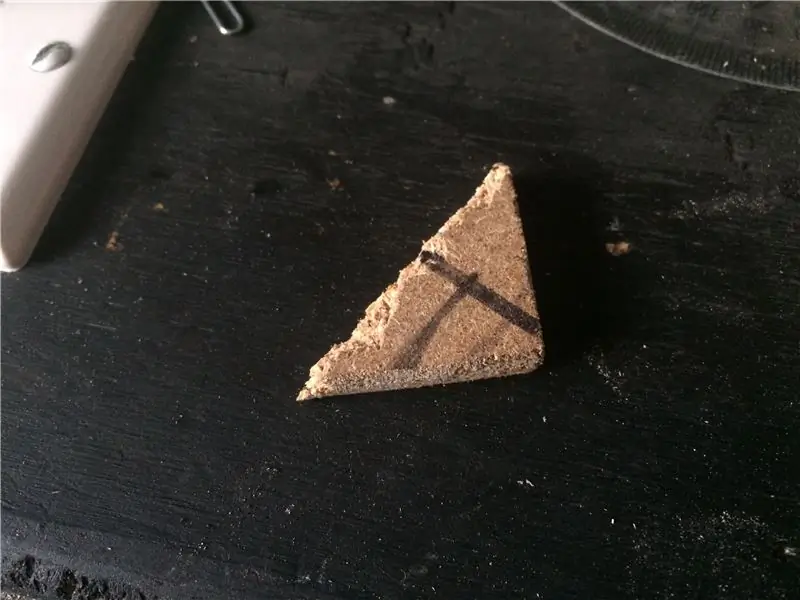

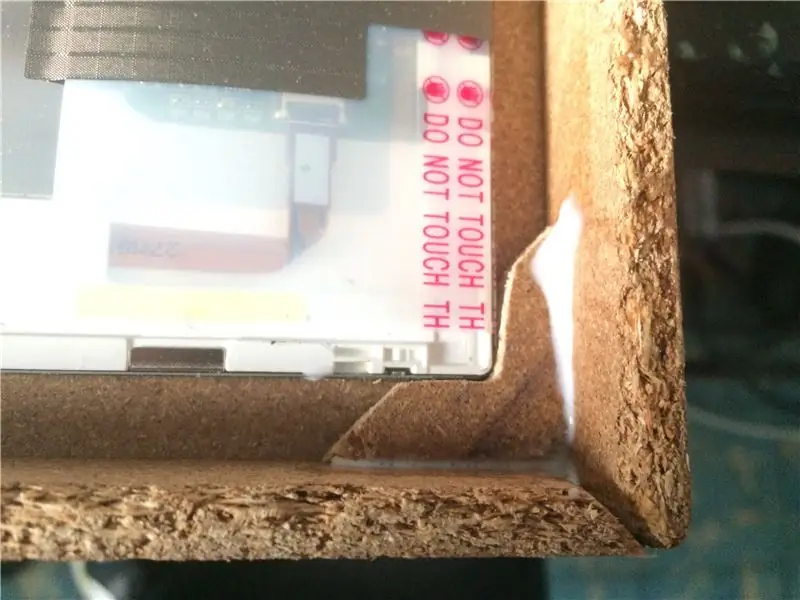
Այժմ, մենք պետք է ունենանք էկրանը կենտրոնացված և եզրերով հենված, որպեսզի այն չընկնի, ուստի փայտի մեկ այլ շերտից մենք կկտրենք եռանկյուններ, իսկ հղկող բլոկի օգնությամբ մենք կստեղծենք անցք, մինչև կունենանք L- ձև կտոր, որը մենք կպչենք յուրաքանչյուր անկյունում:
Այժմ մենք չափելու ենք կողային շրջանակի միջև հեռավորությունը, վերևում, և կտրելու ենք մի կտոր փայտ, որը լայն է մայր տախտակի պես և բավական բարձր է պահելու վերևի և ներքևի շրջանակների միջև: Պետք է հաշվի առնել, որ մալուխը միացնում է էկրանը մայր տախտակին, որի միջով պետք է անցնել, այնպես որ մենք պետք է կտրենք մի փոքր կտոր, որպեսզի այն անցնի այնտեղով:
Իմ դեպքում, քանի որ այս փայտե հենարանը մի փոքր կարճ էր, ես ավելացրեցի փայտի երկրորդ շերտը ՝ վերին և ստորին շրջանակում, որպեսզի այն ամուր լինի: Այս կտորի կամ փայտե հենարանի մեջ մենք կտեղադրենք մայրական սալիկը, իսկ անցքերը, որտեղ այն նախկինում պահվում էր, կնշենք նոութբուքի պատյանին և զգուշությամբ, նույն տեղը կավելացնենք մայր տախտակին `այստեղ այն ամրացնելու համար:
Ավելորդ ջերմությունը կանխելու համար ես երկրորդ շերտ փայտ ավելացրեցի ամբողջ կողային շրջանակին ՝ դրանով իսկ կանխելով մայր տախտակի երկրպագուի պատին կպչելը: Դուք կարող եք նկատել, որ շրջանակն անընդմեջ չէ, որպեսզի թույլ տա օդի ավելի լավ հոսք: Իսկ կտորները լավ ամրացնելու համար օգտագործեք թղթե ամրակներ:
Հաճելի զուգադիպությամբ, փայտե շերտերի հաստությունը մի փոքր ավելի հաստ էր, քան LCD էկրանը, ուստի այս երկրորդ շրջանակը, որն աջակցում է L- ձևի հենարաններին, պահում է էկրանը կատարյալ ամրացված ՝ առանց չափազանց մեծ ճնշում գործադրելու: Այժմ մենք մայրական սալիկը կտեղադրենք աջակցության վերևում, և մենք այն պտուտակելու ենք:
Քայլ 5. Լարերի, նավահանգիստների և ներկերի ամրացում


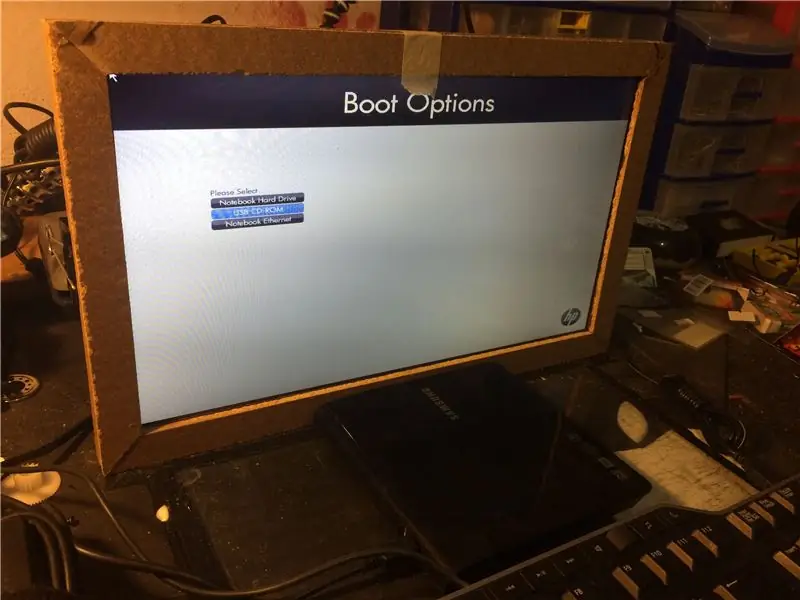
Երբ LCD էկրանը և մայր տախտակը ամրացվեն, մենք կունենանք անլար քարտի ալեհավաքներ, ինչպես նաև որոշ USB պորտեր, հոսանքի կոճակներ և գուցե լիցքավորման պորտ:
Սկսեք ալեհավաքներից ՝ դրանք երկկողմանի ժապավենով ամրացնելով մայր տախտակի աջակցության վերին հատվածին: Այնուհետև լիցքավորման նավահանգստի համար նշեք դրա դիրքը և կողքերից մի երկու պտուտակ պտուտակեք ՝ զգույշ եղեք, որ ճնշում չգործադրեք և չանցնեք մայր տախտակի հենակետով, իսկ պտուտակների միջև և լիցքավորման պորտի վրայով դրեք էպոքսիդային կավ, ունենալ բավարար աջակցություն լիցքավորիչի մալուխի հնարավոր ձգումներին:
Կախված օգտագործվող համակարգչի մոդելից, լրացուցիչ հոսանքի և USB կոճակներից, դրանք կարող եք ամրագրել շրջանակի կամ աջակցության տարբեր մասերում
Այժմ մենք կշարունակենք ներկել շրջանակը: Սկզբում դիմակավորող ժապավենի և թղթի օգնությամբ ես ծածկեցի LCD էկրանը և մայր տախտակը, իսկ լակի ներկով ներկեցի առջևի և կողքի առնվազն 3 շերտ ներկ:
Իդեալական սցենարը պետք է լիներ նախ շրջանակը ներկելը, բայց երբ ես կատարում էի ճշգրտումներ և կտրում և ավելացնում կտորներ, ես չէի ուզում զինաթափել ամեն ինչ նկարելու համար: Այնուամենայնիվ, սա կլինի առավել նպատակահարմար:
Քայլ 6: Softwareրագրակազմ
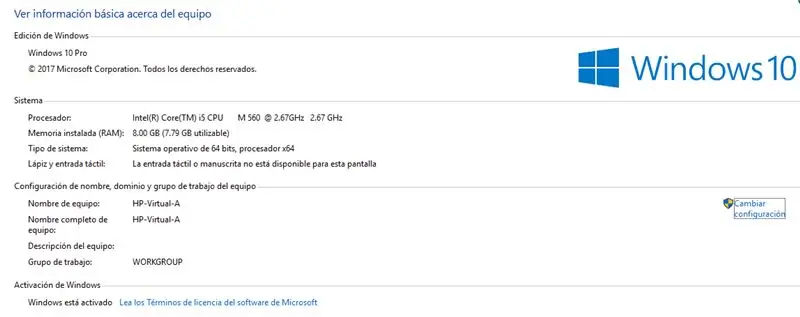

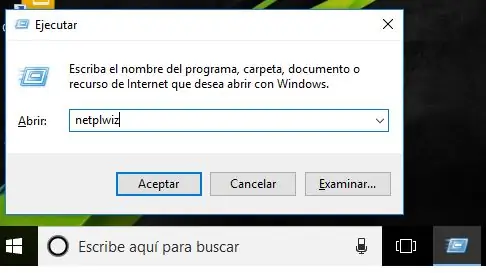
Softwareրագրակազմը ամենադժվար մասն էր, քանի որ ես իսկապես պարզ և ֆունկցիոնալ բան էի ուզում, բայց ես ծրագրավորող չեմ: Ինչ -որ պահի ես փորձեցի օգտագործել Android x86 նախագիծը, բայց չնայած այն լավ աշխատեց, ես երբեք չկարողացա վերագործարկել համակարգիչը և այն նորից կաշխատի: Վերջապես որոշեցի Windows 10 -ի և Cortana- ի մասին, քանի որ դա ամենահեշտ լուծումն էր: Տեղադրման և կազմաձևման գործընթացը բավականին ավանդական է: Կարևոր է միայն կարգավորել հետևյալ պարամետրերը.
Կատարեք netplwiz հրամանը և ապաակտիվացրեք օգտվողի օգտվողի գաղտնաբառը խնդրելու տարբերակը: Այս կերպ, համակարգիչը գործարկելիս կամ վերագործարկելիս այն ուղղակիորեն կսկսի օգտվողի նիստը: Հարմար է նաև էներգիայի պարամետրերի ճշգրտումը, այնպես որ էկրանը չի մթնում և սարքավորումները չեն մտնում կասեցման կամ ձմեռման մեջ:
Որպես թվային լուսանկարների շրջանակ աշխատելու համար մենք պարզապես ակտիվացնում ենք էկրանապահիչը ՝ մեկ րոպե անց ՝ ընտրելով թղթապանակ, որտեղ պահվում են մեր լուսանկարները:
Իմ դեպքում, ես լուսանկարներս պահպանում եմ Google Լուսանկարներում անմիջապես բջջային հեռախոսից, որպեսզի նոր լուսանկար անելուն պես այն բեռնվի ամպի մեջ և ինքնաբերաբար ներբեռնվի թվային լուսանկարների շրջանակում ՝ անկախ նրանից, թե որտեղ եմ գտնվում:
Դրա համար մենք պարզապես պետք է համակարգչում տեղադրենք և կազմաձևենք Google Drive- ը կամ Google Backup And Sync- ը, իսկ ձեր դիտարկիչի Google Drive- ի կարգավորումներում ակտիվացրեք Google Լուսանկարների լուսանկարներով թղթապանակ ստեղծելու տարբերակը:
Բացի այդ, ես ունեմ իմ երաժշտական գրադարանը համաժամեցված Google Drive- ում, այնպես որ այն ներբեռնվում և համաժամացվում է իմ մյուս համակարգիչների հետ:
Քայլ 7: 1, 2, 3… Փորձարկում:

Այժմ, երբ մենք ունենք ամեն ինչ տեղադրված և փորձարկված, ժամանակն է կատարել որոշ թեստեր:
Կորտանայի կազմաձևումը բավականին պարզ է: Կառավարման վահանակից ակտիվացված է միայն օգնականը, և դուք սկսում եք խոսել նրա հետ: Խոսափողը, որն օգտագործվում է համակարգիչը կառավարելու համար, այն է, որն ինտեգրվել է էկրանին և հայտնվել է նույն տեսալարերի միջոցով: Այն մնում է միայն շրջանակի առջևի մասում: Հաջորդը, ես ներառում եմ մի տեսահոլովակ, որի շրջանակն աշխատում է և տալիս երաժշտություն նվագելու պատվերներ:
Cortana- ի հրամանները թույլ կտան եղանակ խնդրել, նամակներ կամ տեքստային հաղորդագրություններ ուղարկել ձեր կոնտակտներին: Հուսով եմ, որ ապագայում ձայնի ճանաչումը շատ ավելի կբարելավվի և թույլ կտա ավելի բարդ պատվերներ:
Հուսով եմ, որ ձեզ դուր եկավ այս Instructable- ը, և եթե ունեք որևէ մեկնաբանություն կամ առաջարկ, ապա ավելի քան ողջունելի կլինեք:
Խորհուրդ ենք տալիս:
Face Aware OSD լուսանկարների շրջանակ ՝ 11 քայլ (նկարներով)

Face Aware OSD Լուսանկարչական Շրջանակ. Այս Հրահանգները ցույց են տալիս, թե ինչպես կարելի է լուսանկարել շրջանակ ՝ դեմքի գիտակցմամբ Էկրանի էկրանին (OSD): OSD- ն կարող է ցույց տալ ձեր ուզած ժամանակը, եղանակը կամ ինտերնետի այլ տեղեկություններ:
Raspberry Pi լուսանկարների շրջանակ 20 րոպեից պակաս. 10 քայլ (նկարներով)

Raspberry Pi լուսանկարների շրջանակ 20 րոպեից պակաս. Այո, սա հերթական թվային լուսանկարների շրջանակն է: Բայց սպասեք, դա ավելի գեղեցիկ է, և, հավանաբար, ամենաարագն է հավաքվում և վազում
Լուսանկարների թվային շրջանակ, WiFi միացված - Raspberry Pi: 4 քայլ (նկարներով)

Թվային լուսանկարների պատկերի շրջանակ, WiFi կապ - Raspberry Pi. Սա շատ հեշտ և էժան ուղի է դեպի թվային լուսանկարների շրջանակ `WiFi- ի միջոցով լուսանկարներ ավելացնելու /հեռացնելու առավելությամբ` ֆայլը փոխանցելու (անվճար) ծրագրի միջոցով: . Այն կարող է սնուցվել փոքրիկ 4.50 £ Pi Zero- ով: Կարող եք նաև փոխանցել
DIY լուսանկարների շրջանակ Arduino- ով. 5 քայլ

DIY լուսանկարների շրջանակ Arduino- ի հետ. Հարգելի ընկերներ, բարի գալուստ մեկ այլ հրահանգելի: Սա Նիկն է perwer8s.tv- ից, և այսօր մենք պատրաստվում ենք կառուցել այս փոքր, բայց տպավորիչ թվային լուսանկարների շրջանակը Arduino- ի միջոցով: Ես օգտագործում եմ 1.8 " գունավոր ST7735 TFT էկրանը շատ է: Դրա պատճառը
Վերամշակված Curved " ապակի " Նկարի շրջանակ ՝ 7 քայլ (նկարներով)

Վերամշակված Curved " ապակի " Պլաստիկ շշերի մեր ժամանակակից թափոնների, ստվարաթղթե մնացորդային փաթեթավորման և որոշ խանութների հագուստի հերթական օգտագործումը `պատրաստեք հնարամիտ ոճի դիմային պատկերների շրջանակներ ձեր նախընտրած նկարների համար` վերամշակված նյութերից: Դրանք հիանալի հուշեր են ստեղծում
